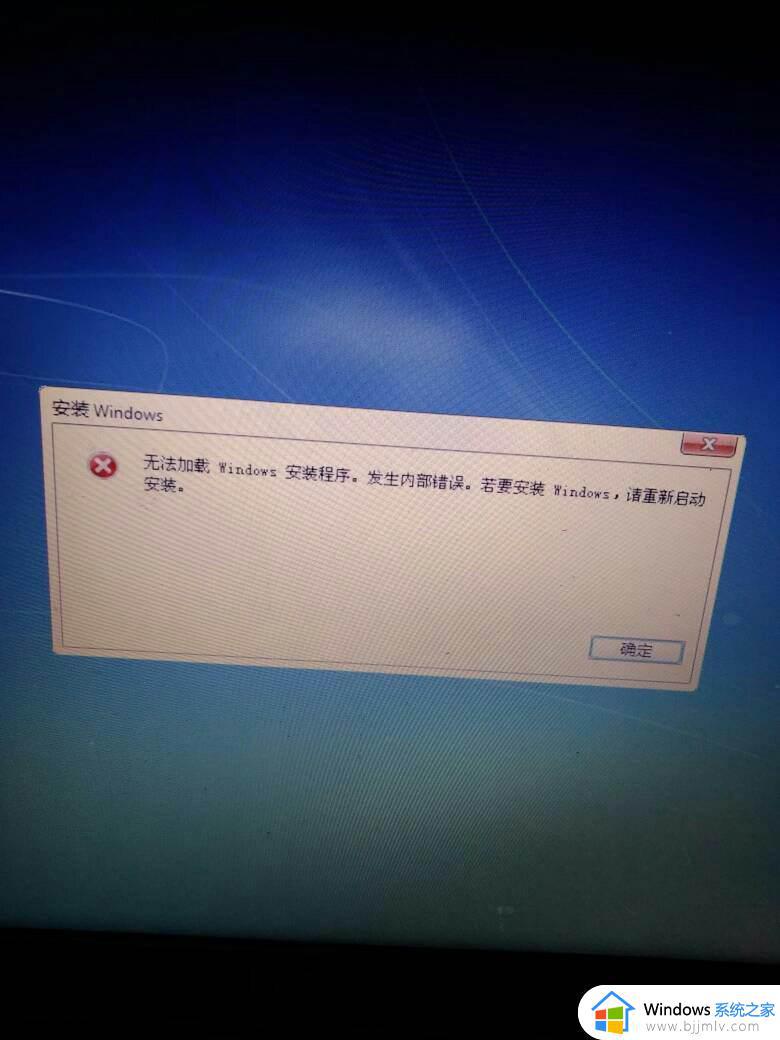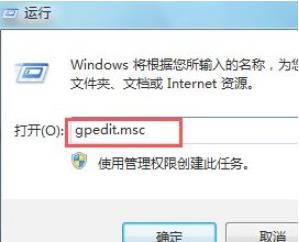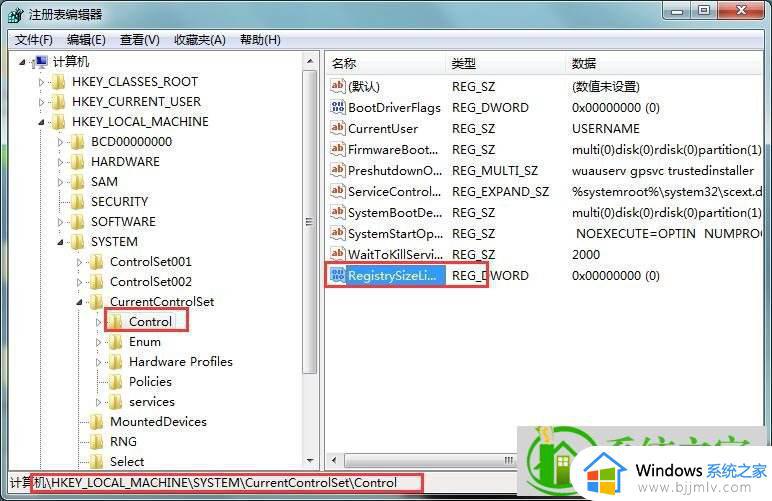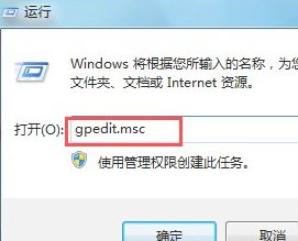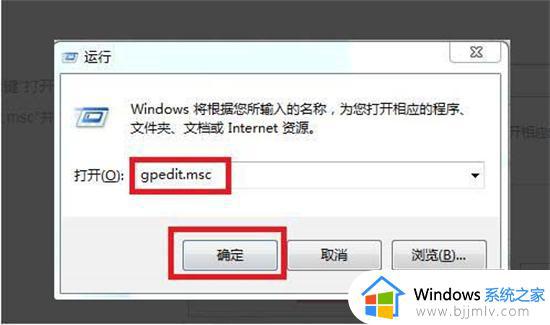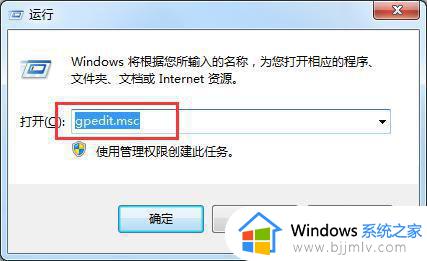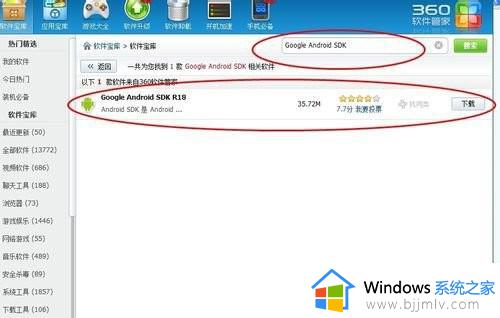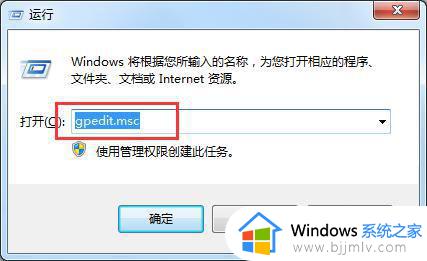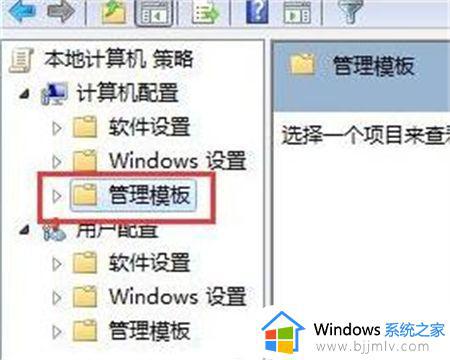win7不能安装软件怎么办 win7无法安装软件解决方法
当用户在给电脑安装完兼容性强大的win7系统之后,由于缺少一些用户所需的软件,因此我们可以在网上搜索相关软件下载网址进行下载,可是有的用户却遇到了win7电脑中软件安装不上的情况,对此win7不能安装软件怎么办呢?今天小编就来告诉大家win7无法安装软件解决方法。
具体方法:
1、我们先打开win7电脑桌面左下方的开始菜单,选择“运行”打开。

2、然后在运行菜单中输入组策略命令“gpedit.msc”回车确定,打开组策略界面。
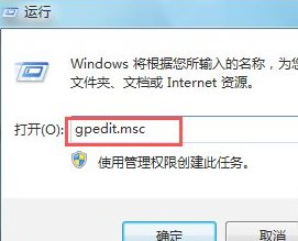
3、在组策略面板中,找到计算机配置下的“管理模板”选项展开。
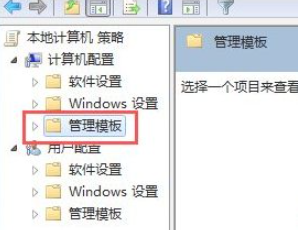
4、然后继续找到Windows组件,并在该选项下找到Windows Installer子项点击打开。

5、在打开的Windows Installer项的右边,找到“禁用Windows Installer”和“禁止用户安装”并双击打开,将其设置成关闭,这样就可以解决安装不了软件的问题了。
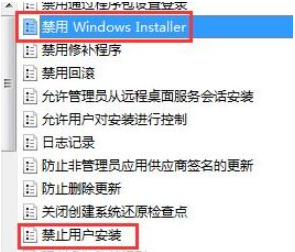
关于win7无法安装软件解决方法全部内容就和大家简单介绍到这了,有需要的用户就可以根据小编的步骤进行操作了,希望能够对大家有所帮助。